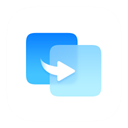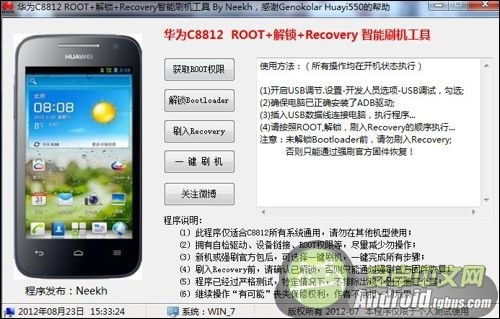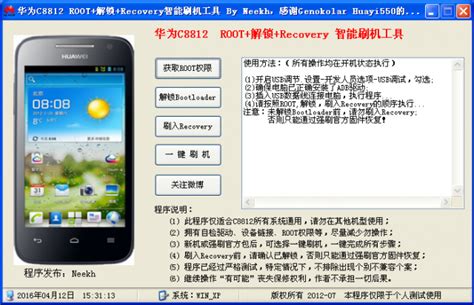华为C8812手机:一键搞定官方固件恢复与升级指南

华为C8812作为一款经典的智能手机,尽管发布已久,但仍有不少用户在使用。随着时间的推移,系统的老化和功能的限制让一些用户希望恢复或升级官方固件系统。本文将详细介绍如何为华为C8812恢复和升级官方固件系统,帮助用户重拾手机的最佳状态。
一、准备工作
1. 连接电脑:
确保手机能够使用USB数据线正常连接电脑。这一步骤是为了后续将固件包复制到手机中。
2. 下载固件包:
前往华为官方网站或可靠的第三方资源下载华为C8812的官方固件包。例如,你可以选择下载4.0版本的b930固件包。下载完成后,将固件包存放在电脑桌面上以便后续使用。
3. 解压固件包:
将下载的固件包进行解压缩,得到名为`dload`的文件夹。
二、恢复和升级步骤
方法一:通过SD卡进行升级
1. 复制固件文件:
使用USB数据线将解压缩得到的`dload`文件夹复制到手机的SD卡根目录下。请确保文件放置正确,根目录即为打开SD卡时看到的顶层目录。
2. 进入升级模式:
确认`dload`文件夹已复制到SD卡根目录后,有两种恢复和升级官方固件的方法:
正常升级:
1. 进入手机的“设置” - “存储” - “软件升级” - “SD卡升级”。手机将自动进入恢复模式并开始升级。
2. 在升级前,请确保已备份好数据到SD卡或电脑,以防数据丢失。
3. 更新完成后,手机会提示或自动重启。
手动进入恢复模式:
1. 取下手机电池,等待10秒以上再放回,确保手机不会进入快速启动模式。
2. 在关机状态下,同时按住手机的音量上键和音量下键,然后按电源键开机,不要松开直到手机进入恢复模式。
3. 在恢复模式中,选择升级选项并按照提示操作,升级完成后手机会提示或自动重启。
方法二:使用线刷工具进行升级
1. 下载并安装线刷工具:
下载安装最新版的线刷工具,例如“线刷宝”。
2. 打开线刷工具:
打开已安装的线刷宝工具,选择你的华为C8812手机型号,然后选择“手机系统升级”,点击“一键刷机”。
3. 等待驱动安装:
线刷工具会自动下载和解析刷机包,并安装所需的驱动。如果提示驱动授权安装,请点击允许。
4. 连接手机进行刷机:
根据提示将手机连接至电脑,软件会自动检测并进入刷机模式。耐心等待几分钟,软件将自动完成刷机。
方法三:通过Recovery模式进行升级
1. 进入Recovery模式:
关机状态下,按住音量上键和开机键,直到出现荣耀logo后松开开机键,保持音量上键不动,直到进入Recovery恢复模式。
2. 清除数据:
在Recovery模式中,使用音量键选择“清除数据”,然后按电源键确认进入。继续选择“恢复出厂设置”,按电源键确认并输入“yes”。
3. 升级系统:
清除数据后,返回Recovery模式的主页,选择“升级模式”并点击“下载最新版本并恢复”。连接WiFi后,手机会自动下载最新版本的ROM包并进行恢复和升级。
三、其他注意事项
1. 备份数据:
在进行任何恢复和升级操作之前,强烈建议备份手机中的重要数据,以防数据丢失。可以使用SD卡或云存储进行备份。
2. 确保电量充足:
在进行恢复和升级操作时,请确保手机电量充足,以免因电量不足导致升级失败或手机损坏。
3. 选择官方固件:
为了保障手机的安全和稳定性,建议选择官方提供的固件包进行恢复和升级。避免使用来源不明的固件包,以防出现系统不稳定或安全问题。
4. 谨慎ROOT:
ROOT权限是Android系统中的高级权限,允许用户访问和修改系统底层文件和设置。然而,ROOT后的手机将面临更高的风险,例如系统崩溃、无法保修等。因此,在ROOT前请充分了解相关风险,并谨慎操作。
5. 使用专业工具:
对于不熟悉刷机的用户,建议使用专业的刷机工具,如线刷宝等,这些工具提供了详细的操作步骤和友好的用户界面,能够帮助用户顺利完成刷机操作。
四、常见问题及解决方案
1. 升级失败
- 上一篇: 苹果电脑安装Windows 7系统教程
- 下一篇: DNF时空之门快速前往攻略
-
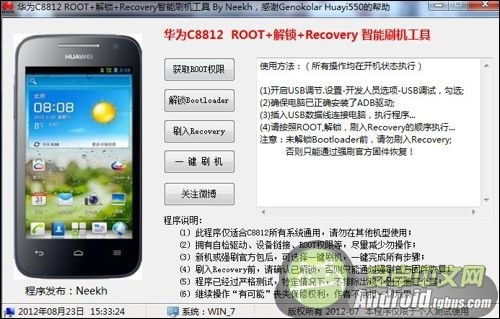 华为C8812手机如何实现一键ROOT?资讯攻略12-07
华为C8812手机如何实现一键ROOT?资讯攻略12-07 -
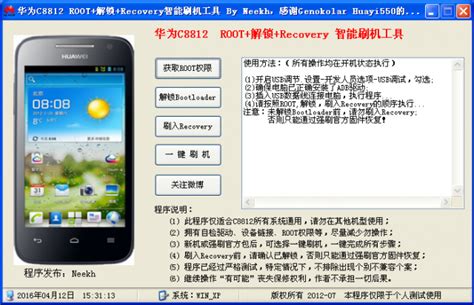 如何快速实现?华为C8812手机一键ROOT全教程资讯攻略11-14
如何快速实现?华为C8812手机一键ROOT全教程资讯攻略11-14 -
 华为U8861手机解锁秘籍:5步轻松搞定!资讯攻略11-08
华为U8861手机解锁秘籍:5步轻松搞定!资讯攻略11-08 -
 华为C8812手机解锁教程:轻松解锁,一步到位!资讯攻略11-28
华为C8812手机解锁教程:轻松解锁,一步到位!资讯攻略11-28 -
 华为C8812轻松解锁ROOT权限,详细图文教程来啦!资讯攻略11-13
华为C8812轻松解锁ROOT权限,详细图文教程来啦!资讯攻略11-13 -
 ROOT大师详解:华为C8812 ROOT教程(图文版)资讯攻略12-04
ROOT大师详解:华为C8812 ROOT教程(图文版)资讯攻略12-04